フィルターは立体的な球体画像を異なる質感で描きます。 呼び出し元のレイヤーの画像は置き換わります。
![[注記]](images/note.png)
|
注記 |
|---|---|
|
If the image is in indexed mode, this menu entry is disabled. |
- プレビュー
-
ダイアログ内で行なったどんな設定変更も OK ボタンで実行する前からプレビュー画面で確認できます。 ちなみにプレビュー画面はたとえ選択範囲内だけフィルターが適用されるとしても画像の全体像を表示します。
テクスチャー
The list of textures applied to the sphere. The textures are applied in the order listed. Each item shows the type and the name of the texture.
- 新規
-
ボタンは新たなテクスチャーを生成して上記リストに加えます。 新しいテクスチャーの名前と機能は プロパティ のところで指定した内容になっていて、 一覧表をクリックして選択した項目はここで変更できます。
- 複製
-
ボタンは一覧表で選択されているテクスチャーの複製を追加します。
- 削除
-
ボタンは一覧表で選択されているテクスチャーの項目を撤去します。
- ,
-
ボタンをクリックすると現在のダイアログ上の設定値が名前をつけてファイルに保存できます。 ボタンをクリックすると保存された設定情報を読み込んで再び利用できます。
プロパティ
- 種類
-
球面での使われ方を定めます。
- テクスチャー
-
選ばれたテクスチャーが球面を覆います。
- バンプ
-
選ばれたテクスチャーをバンプマップ化して球面を加工します。
- 光源
-
球面を照らす光のパラメーターが設定できます。
- テクスチャー
-
種類にテクスチャーを選んだときはここでその種類を指定します。 種類に光源を選んだときは光があたかもこのテクスチャーを透過したかような散乱や投影をして球面に当たります。 テクスチャーがテクスチャー自身に適用するときはテクスチャーを球面に直接適用します。 いくつかオプションがあります。
- Colors
-
テクスチャーを描くのに使われる 2 色を指定します。 色だまりボタンをクリックすると色変更ダイアログが現れて他の色が選択できるほか、 ツールボックスや「描画色/背景色」ダイアログにある色標識をクリックしてこのボタン上までドラッグして放つ方法でも色が変更できます。
- 拡大縮小
-
テクスチャーを構成する細分化された要素の大きさを設定します。 たとえば テクスチャーの場合は 2 色の升目のそれぞれの大きさを指定するパラメーターとなります。 値の範囲は 0.0 から 10.0 までです。
- 乱れ
-
球面にテクスチャーを貼りつける前に処理される歪め効果の程度を設定します。 値の範囲は 0.0 から 10.0 までです。 まだ 1.0 以下の値ならパターンは歪みません。 この値を上回るとテクスチャーは徐々にノイズ化してゆきます。
- 量
-
最終的にテクスチャーが影響を及ぼす程度を設定します。 値の範囲は 0.00 から 1.00 までです。 値を 0.00 にするとテクスチャーが効果に反映されません。
- 指数
-
With the Wood texture, this option gives an aspect of venetian blind, more or less open.
変換
- 拡大縮小 X, 拡大縮小 Y, 拡大縮小 Z
-
球面上で 3 つの次元方向にテクスチャーを拡大縮小する程度を設定します。 値の範囲は 0.00 から 10.00 までです。
- 回転 X, 回転 Y, 回転 Z
-
球面上で 3 つの次元軸まわりにテクスチャーを回転させる角度を設定します。 値の範囲は 0.0 から 360.0 までです。
- 位置 X, 位置 Y, 位置 Z
-
球面上でのテクスチャーの相対位置を設定します。 種類に を選んでいるときは球面を照らす明りの位置を示すパラメーターです。
ボタンは現在の設定情報を初期値に戻します。


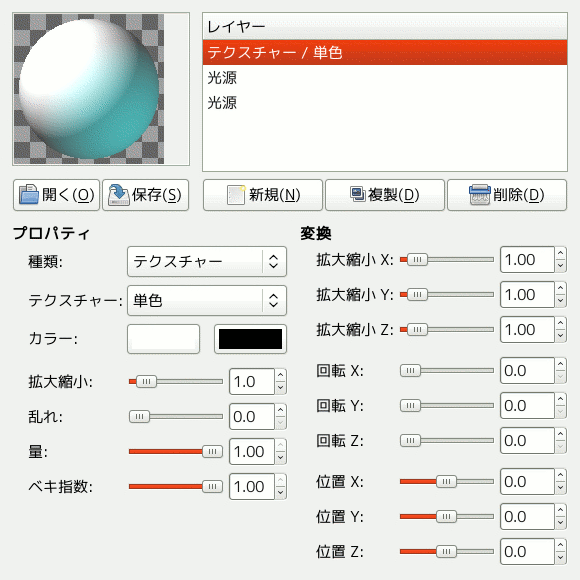
 複製
複製 開く
開く 保存
保存


